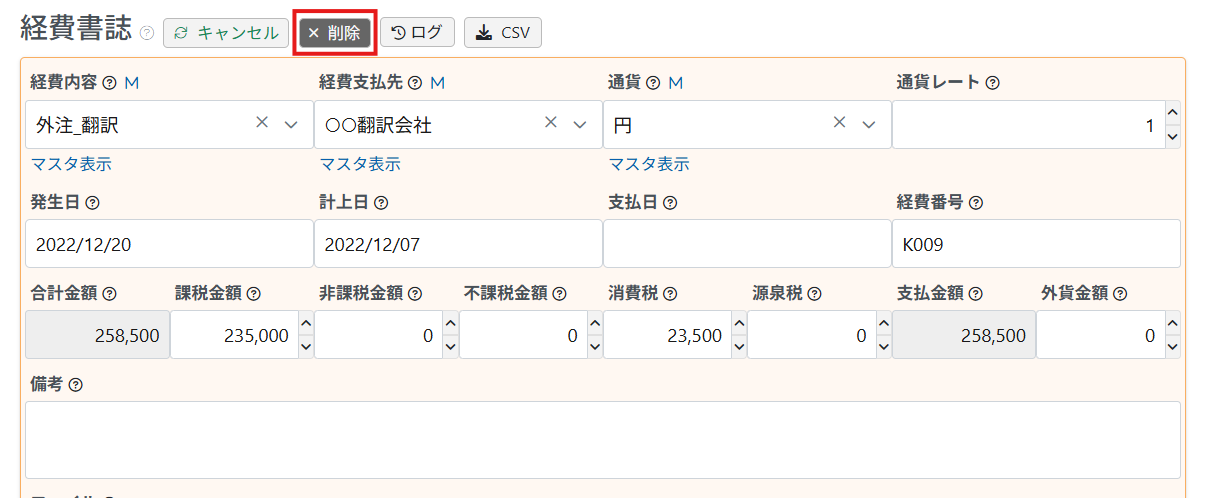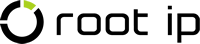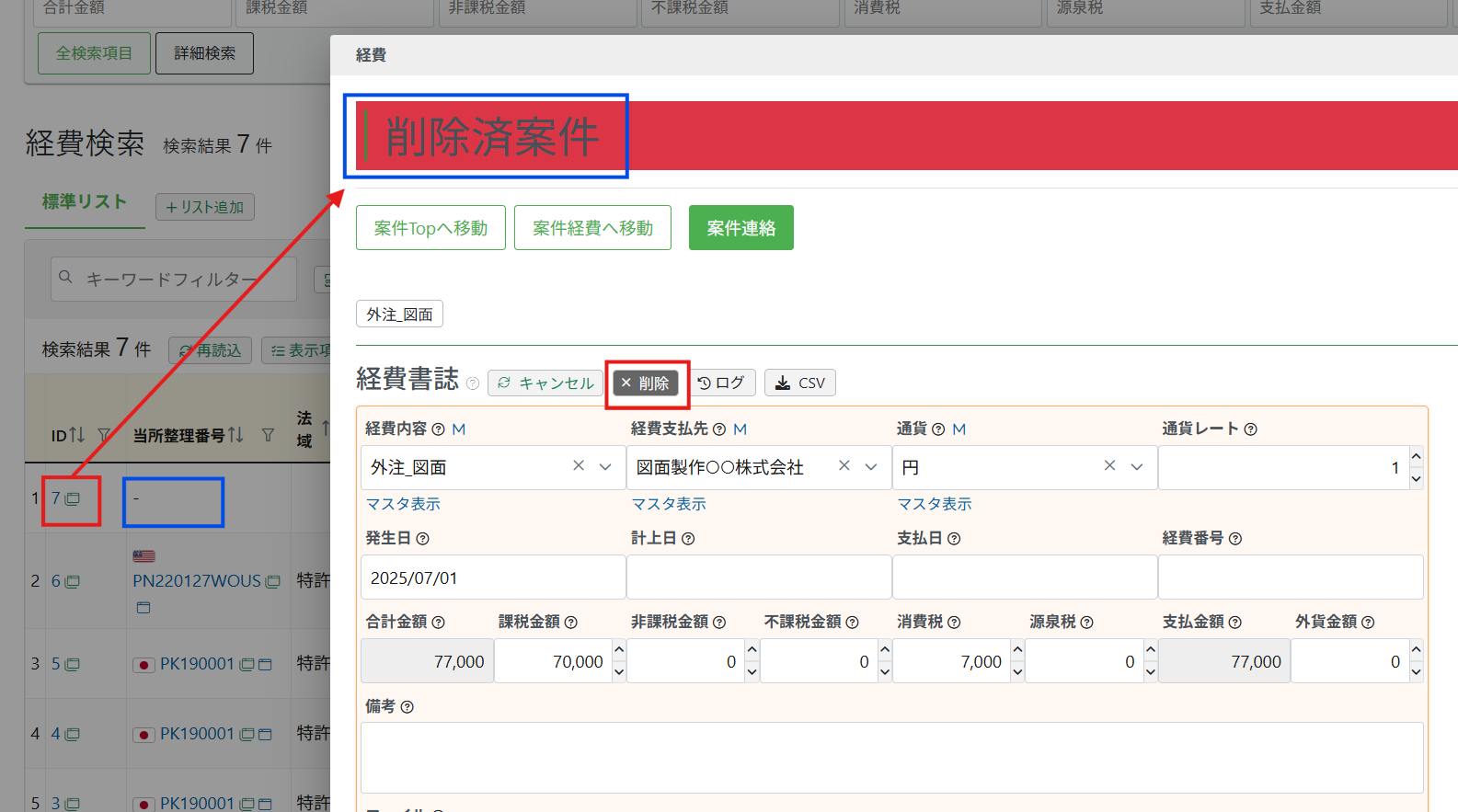経費の登録を行う
経費には、所内で管理が必要な経費(例.外注費など)を登録します。
マスタの追加・編集ができますので、運用に応じてご利用ください。
- 案件の「経費」タブをクリックします。
- 各項目を入力し、「登録」ボタンをクリックし、完了です。
各項目の説明はヘルプをご参照ください。
経費と請求を紐づける
請求データと経費データを紐づけて管理できます。
請求書作成画面の最下「請求経費」テーブルより紐づける経費を選択します。
請求と経費を紐づけることで、
「メニューバー>責任者>集計メニュー」の担当者売上の集計にて、担当者(請求実務担当者)ごとの売上合計とともに、
経費合計も確認することができます。経費も請求実務担当の寄与率に応じで計算されます。
経費の削除を行う
- 案件の「経費」タブまたは「経費検索」ページをクリックします。
- 削除したい経費のIDの隣に表示される「ダイアログ表示」アイコンをクリックします。
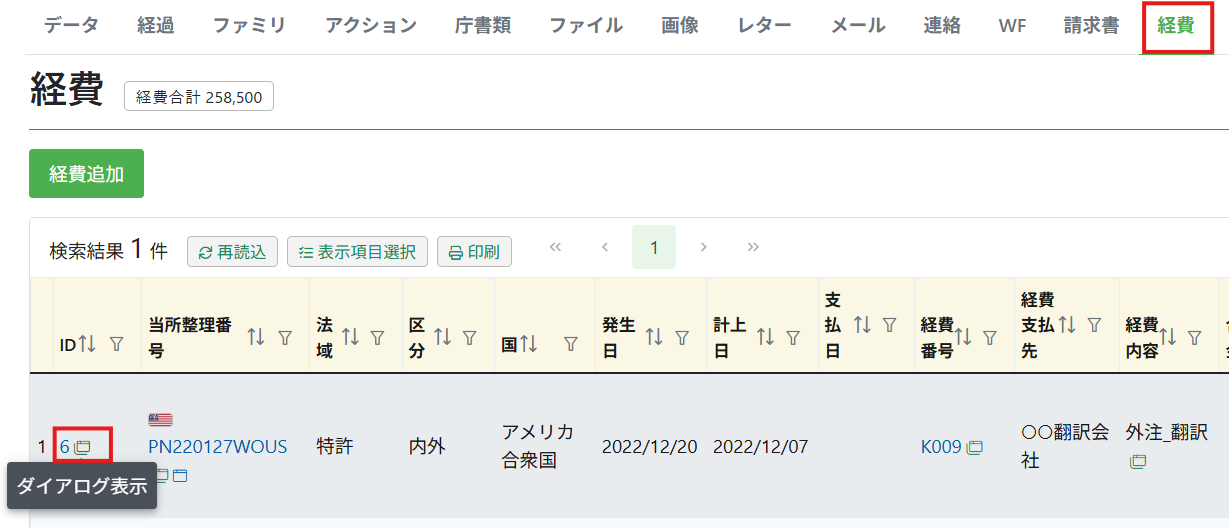
- ダイアログ表示された経費画面で「編集」>「削除」をクリックして完了です。